

CLIP STUDIO PAINT에서 엠보싱 할 수있는 오토 액션! CLIP STUDIO PAINTでエンボス加工ができるオートアクション!
어떤 모양이나 텍스트도 엠보싱할 수 있는 오토 액션입니다






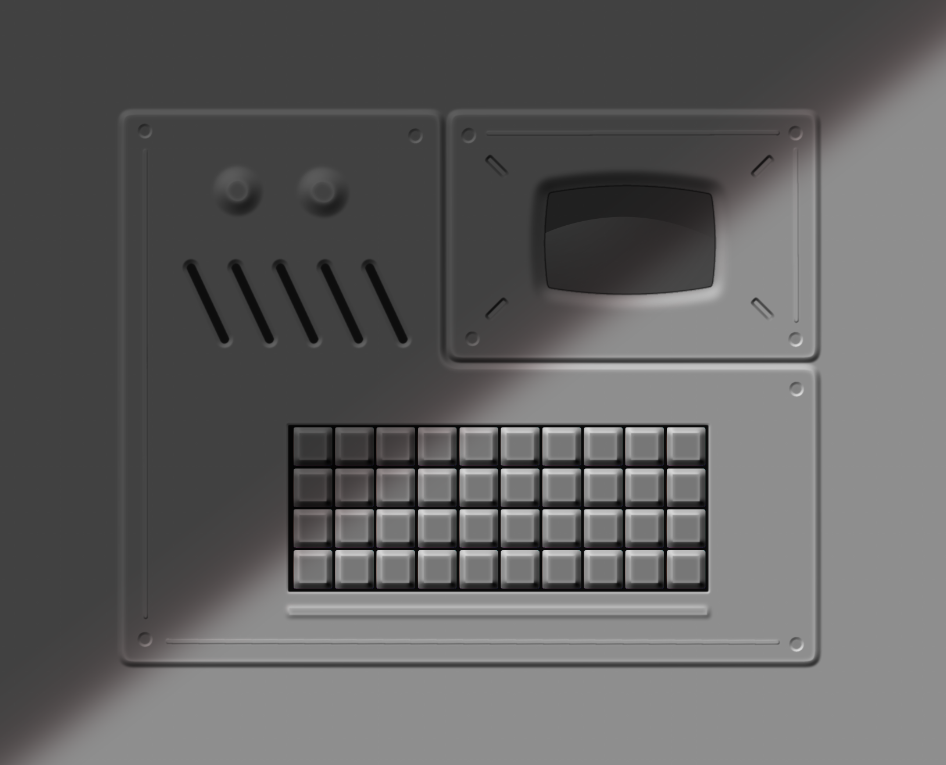
쓰다
(1) 엠보싱하고 싶은 도형이나 텍스트 레이어를 선택합니다
(2) 오토 액션을 수행 한 후 엠보싱 폭을 입력합니다 (0에서 40 정도가 적당하고 그 이상이면 매우 깔끔하게 처리되지 않습니다)
(3) 두 번째 숫자 입력은 (2)에서 입력한 값의 절반을 입력합니다.
(4) 세 번째 숫자 입력은 (2)에 입력한 값을 그대로 입력합니다.
(4) 처리가 완료되면 엠보싱 및 엠보싱 리버스 폴더가 생성됩니다. 증명이 표시되는지 여부에 따라 왼쪽 상단에서 적용할지 오른쪽 하단에서 적용할지 여부를 변경할 수 있습니다.

(5) 각 폴더 안에는 노란색의 "하이라이트 조정 레이어"가 있습니다. 이 레이어 썸네일을 두 번 클릭하면 밝기 및 대비 매개변수를 볼 수 있습니다.
각 매개 변수의 의미는 다음과 같습니다.
밝기 = 거칠기 광택을 조정할 수 있습니다
Contrast = Metallic 반사 정도를 조정할 수 있습니다.

예제




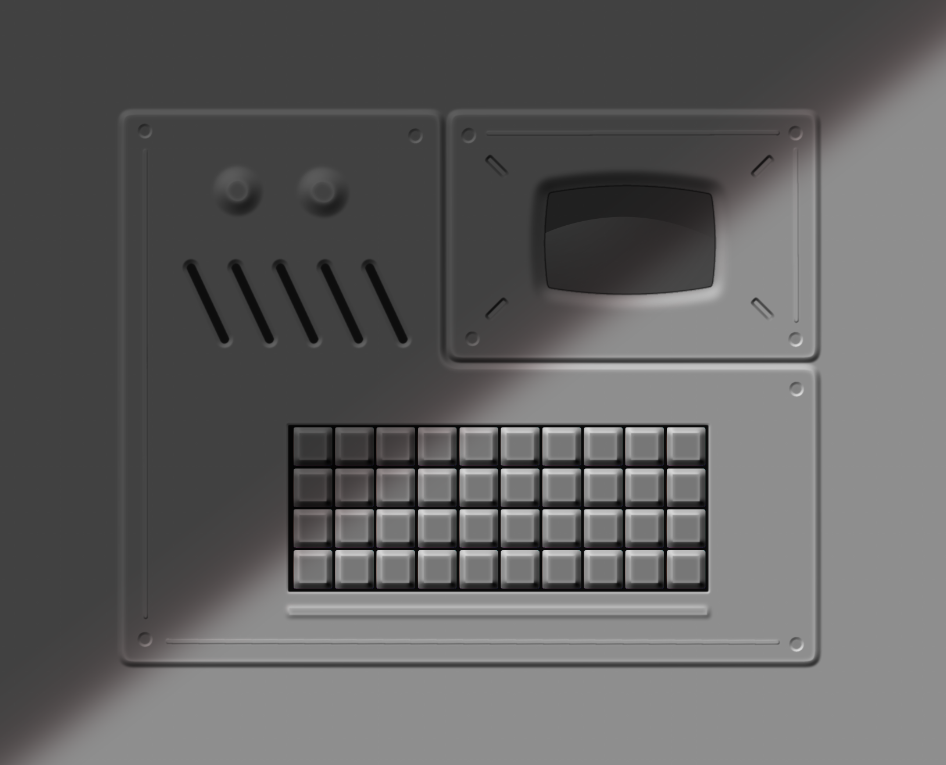
※사용상의 주의
삼각형 ▲이나 별 ★ 등 모서리의 각도가 뾰족하면 제대로 취급하지 않기 때문에 가능한 한 사용을 피해 주세요.
任意の図形やテキストにエンボス加工を施すことができるオートアクションです






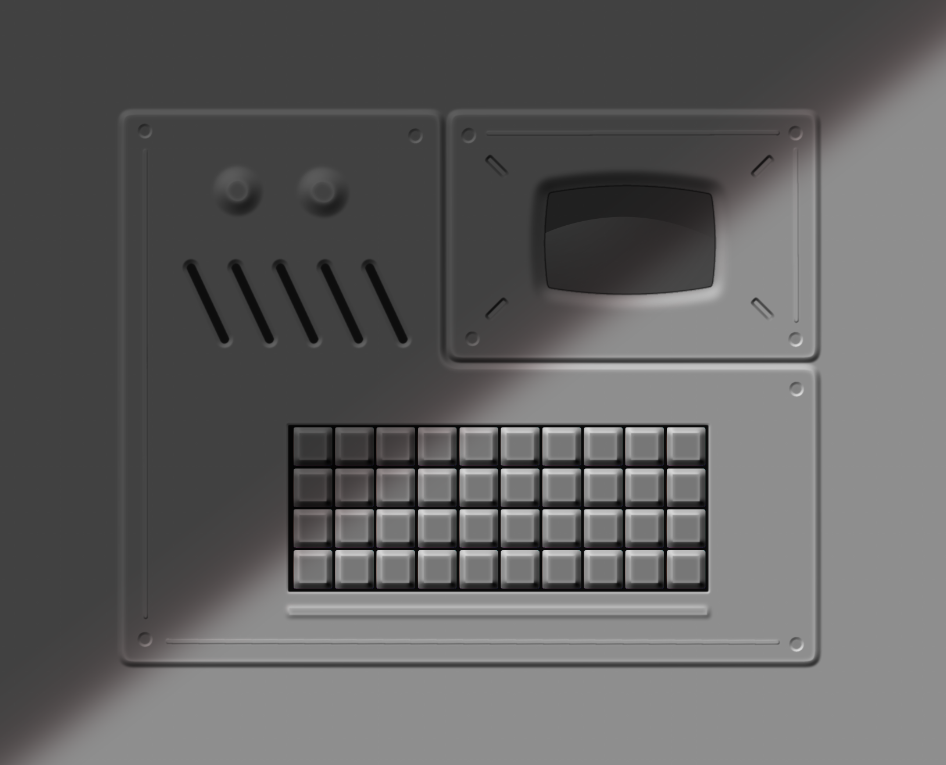
使い方
①エンボス加工したい図形やテキストレイヤーを選択
②オートアクションを実行後、エンボスの幅を入力(0〜40くらいが適切で、それ以上の数値だとあまりキレイに処理されません)
③2回目の数値入力は②で入力した半分の値を入力してください。
④3回目の数値入力は②で入力した値をそのまま入力してください。
④処理が終わるとエンボス加工とエンボス加工 反転フォルダーが生成されます。そちらが表示されているかで証明が左上からか、右下から当てられているのかを変更できます。

⑤各フォルダーの中には黄色い「ハイライトを調整レイヤー」が入っています。このレイヤーサムネイルをダブルクリックすると明るさとコントラストのパラメーターが表示されます。
それぞれのパラメーターの意味は以下のとおりです。
明るさ=ラフネス 光沢具合を調整できます
コントラスト=メタリック 反射具合を調整できます

作例




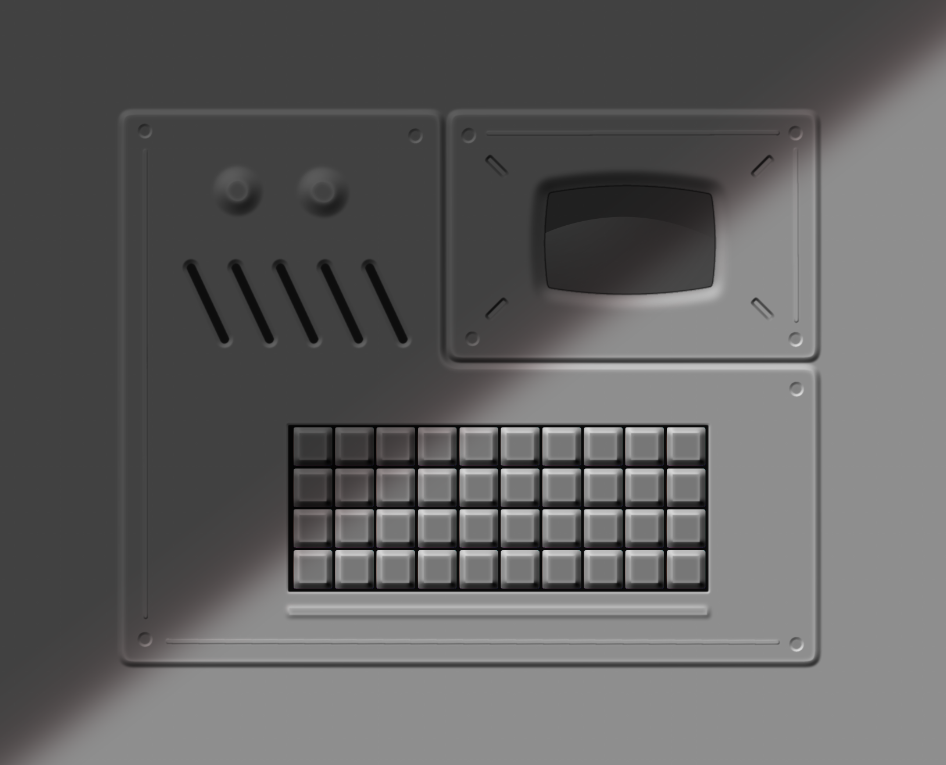
※注意点
三角▲や星形★など角の角度が鋭角な場合は適切に処理されませんので、利用するのは極力避けてください













































